Jak używać FFmpeg do łączenia filmów [Łatwe kroki]
FFmpeg to znane narzędzie wiersza poleceń, które umożliwia konwertowanie filmów. Inni użytkownicy nie wiedzą, że może również łączyć filmy. Scalanie filmów to jedna z koncepcji edycji wideo. Wielu edytorów wideo używa obecnie różnych narzędzi do łączenia wielu filmów. Ale profesjonalni redaktorzy używają FFmpeg do łączenia filmów. Mamy więc samouczek poniżej, jeśli chcesz dowiedzieć się, jak używać FFmpeg do łączenia filmów.
W tym artykule dowiesz się, jak połączyć za pomocą najlepszego narzędzia wiersza poleceń i jakich innych aplikacji możesz użyć, aby osiągnąć ten sam wynik. Czytaj dalej, aby dowiedzieć się, jak to zrobić łączyć filmy na FFmpeg.
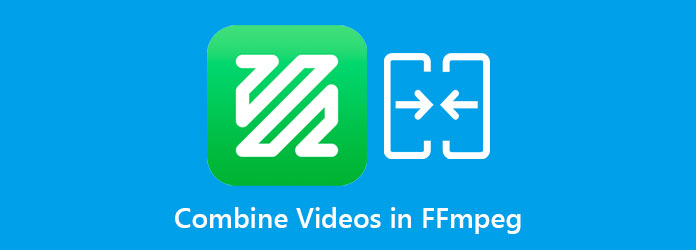
Część 1. Recenzja o FFmpeg
FFmpeg to wieloplatformowe rozwiązanie do konwersji, przesyłania strumieniowego i łączenia filmów i audio. Jest to znane narzędzie wiersza polecenia, którego można używać na urządzeniu z systemem Windows lub Mac. Ponadto jest to jeden z wiodących frameworków multimedialnych, który umożliwia kodowanie, transkodowanie, mux, demux, strumieniowanie, dodawanie filtrów i łączenie wideo lub audio. Wielu profesjonalnych redaktorów woli używać FFmpeg od innych narzędzi do łączenia wideo, ponieważ możesz edytować swoje filmy w szczegółowy sposób za pomocą kodów. Co więcej, nie musisz się martwić o formaty plików, które chcesz scalić, ponieważ obsługuje nawet najbardziej niejasne, starożytne formaty.
Podsumowując, FFmpeg to doskonałe narzędzie do łączenia filmów. Teraz, gdy wiesz już wszystko o FFmpeg, nauczymy Cię teraz, jak używać go do łączenia filmów.
Część 2. Jak używać FFmpeg do łączenia filmów
Kiedy używasz FFmpeg do łączenia kilku klipów wideo, nazywa się to konkatenacją lub w skrócie concat. Istnieją różne sposoby łączenia filmów na FFmpeg. To zależy od tego, czy filmy, które połączysz, mają ten sam kodek. Ale w tej części dowiesz się, jak łączyć filmy, które mają ten sam kodek. Dlatego przeczytaj tę część wyczerpująco, aby dowiedzieć się, jak dołączać do filmów FFmpeg.
Uwaga: jeśli Twoje filmy mają ten sam kodek, możesz je połączyć za pomocą demukser concat albo protokół połączenia. Dlatego nauczymy Cię różnych sposobów łączenia filmów za pomocą FFmpeg.
Jak używać FFmpeg do łączenia filmów za pomocą demuksera concat:
Krok 1Stwórz plik tekstowy z listą filmów, które chcesz połączyć. Poniżej zobaczysz przykładowy plik.
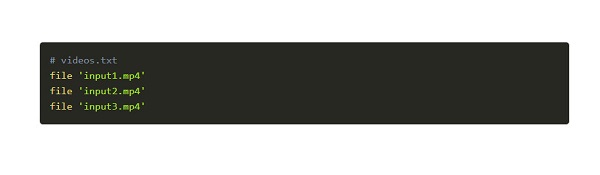
Krok 2Po wyświetleniu listy filmów w pliku tekstowym, po uruchomieniu poleceń, filmy w pliku tekstowym zostaną scalone zgodnie z ich kolejnością.
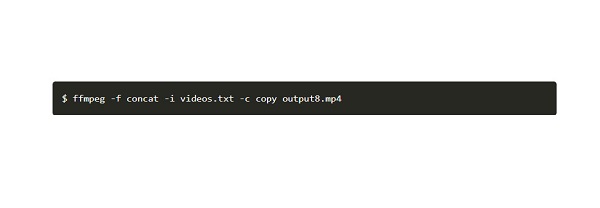
Jak połączyć filmy razem na FFmpeg z katalogu za pomocą demuksera concat:
Krok 1Jeśli masz wiele filmów w swoim katalogu, najlepszym sposobem na to jest napisanie polecenia, które utworzy plik z listą Twoich filmów przed ich połączeniem. Możesz nazwać swoje filmy alfabetycznie lub numerycznie.
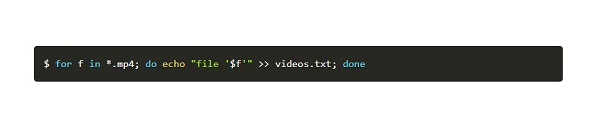
Krok 2Powyższe polecenia utworzą plik z listą rozszerzeń plików (.mp4). Po wygenerowaniu pliku możesz teraz połączyć filmy z listy za pomocą polecenia, którego użyliśmy wcześniej.
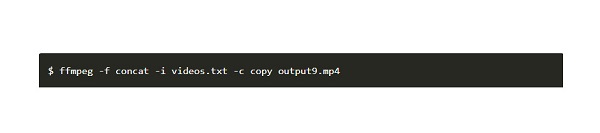
Jak używać FFmpeg do dodawania filmów za pomocą protokołu concat:
Korzystając z protokołu concat, możesz łatwo dołączać do filmów — wpisz kody poniżej, aby dołączyć do filmów bez ich ponownego kodowania.
ffmpeg -i "concat:input1.mp4|input2.mp4|input3.mp4|input4.mp4" -c kopiuj wyjście10.mp4
Część 3. Doskonała alternatywa dla FFmpeg przy łączeniu filmów
Chociaż FFmpeg jest profesjonalnym narzędziem, które daje świetne wyniki, wielu użytkowników ma trudności z używaniem tego narzędzia. Musisz mieć dogłębną wiedzę na temat kodów i poleceń, których będziesz używać. Dlatego jeśli chcesz łatwo łączyć filmy i tworzyć filmy wysokiej jakości, poznaj najlepszą alternatywę, czytając tę część.
Tipard Video Converter Ultimate to aplikacja do łączenia wideo, która umożliwia łączenie wielu filmów w różnych formatach. To narzędzie offline obsługuje różne formaty plików, w tym MP4, MKV, FLV, AVI, VOB, M4V, WMV i ponad 500 innych. Ponadto zawiera wiele zaawansowanych funkcji edycyjnych, takich jak łączenie wideo, kontroler prędkości wideo, kreator GIF, kreator 3D i wiele innych z zestawu narzędzi. A jeśli jesteś początkującym, nie będziesz miał trudności z używaniem tego narzędzia, ponieważ ma ono prosty interfejs użytkownika. Nie musisz też martwić się o rozdzielczość swoich filmów, ponieważ obsługuje rozdzielczości wideo 4K, 5K, 8K i HD. Niesamowite jest to, że możesz zmieniać położenie swoich filmów podczas ich edycji. Jeśli więc chcesz użyć tego doskonałego narzędzia do łączenia filmów, postępuj zgodnie z poniższym prostym przewodnikiem.
Jak połączyć wiele filmów za pomocą Tipard Video Converter Ultimate:
Krok 1Najpierw pobierz Tipard Video Converter Ultimate klikając przycisk Do pobrania przycisk poniżej dla Windows lub Mac. Po pobraniu otwórz aplikację.
Krok 2W głównym interfejsie użytkownika przejdź do Toolbox panelu, a następnie wybierz Połączenie wideo opcja.
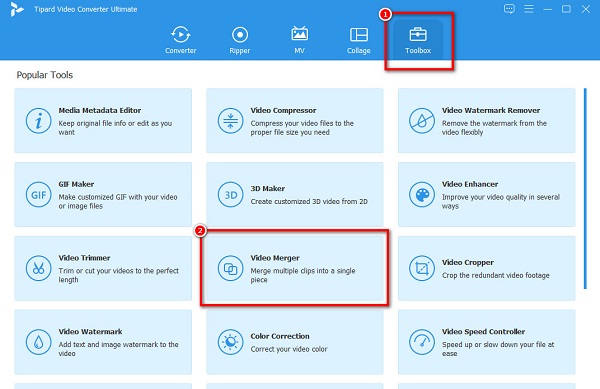
Krok 3A następnie kliknij więcej (+) przycisk podpisu, aby zaimportować pierwszy film, który chcesz scalić.
Krok 4Po przesłaniu pierwszego filmu, kliknij Dodaj przycisk, aby dodać kolejny film do scalenia.
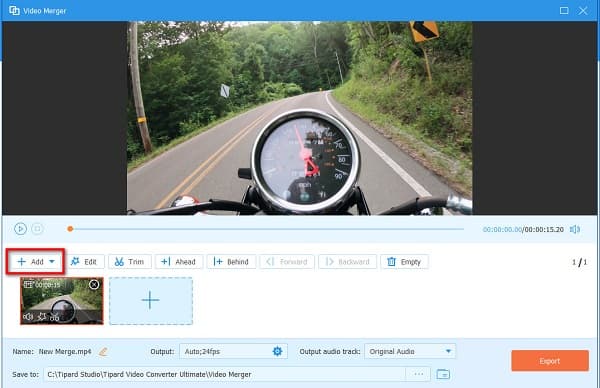
Krok 5Tipard Video Converter Ultimate automatycznie połączy Twoje filmy. Jeśli skończyłeś edycję swoich filmów i jesteś zadowolony z wyników, kliknij przycisk Export przycisk.
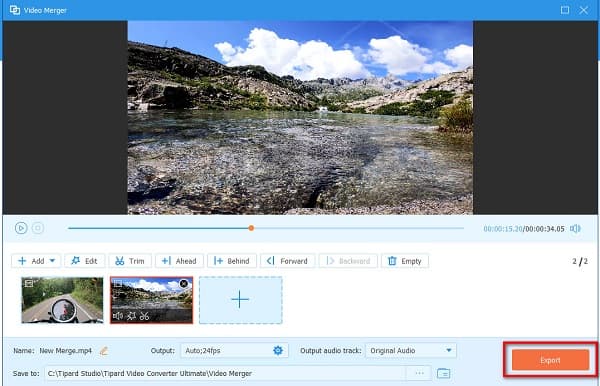
Łatwe, prawda? Postępowanie zgodnie z tym prostym samouczkiem może łatwo połącz wiele filmów w jeden.
Część 4. Internetowa alternatywa dla FFmpeg
Mamy rozwiązanie, jeśli chcesz scalić filmy, ale nie chcesz niczego pobierać na swoje urządzenie. Istnieje mnóstwo połączeń wideo online, które można przeszukiwać w przeglądarce. Ale jeśli chcesz skorzystać z najpopularniejszego połączenia wideo online, przeczytaj tę część dalej.
Clideo jest jednym z najlepszych połączeń wideo online, do którego można uzyskać dostęp we wszystkich przeglądarkach internetowych, takich jak Google, Firefox i Safari. Dodatkowo jest to narzędzie przyjazne dla użytkownika, ponieważ posiada łatwy w obsłudze interfejs. Możesz także dodać dźwięk do swojego filmu za pomocą tego narzędzia online. Ponadto obsługuje najpopularniejsze formaty plików, w tym MP4, AVI, FLV, MPG, VOB itp. Więc jeśli chcesz scalić filmy online używając Clideo, wykonaj poniższe czynności.
Jak łączyć filmy razem za pomocą Clideo:
Krok 1Otwórz przeglądarkę i wyszukaj Clideo w polu wyszukiwania. Następnie kliknij Wybierz pliki w głównym interfejsie, aby przesłać swój pierwszy film.
Krok 2A następnie kliknij Dodaj więcej filmów Przycisk na Oś czasu aby dodać kolejny film do scalenia.
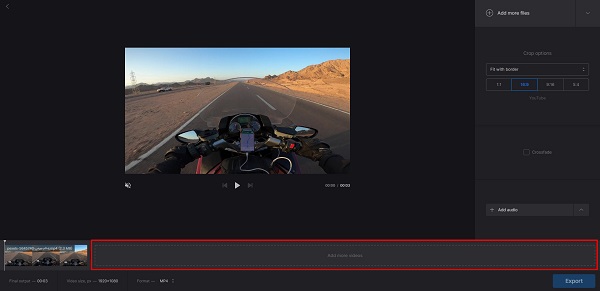
Krok 3Na koniec zaznacz Export przycisk, aby zapisać dane wyjściowe na urządzeniu.
Część 5. Często zadawane pytania dotyczące łączenia filmów w FFmpeg
Czy FFmpeg jest darmowy?
FFmpeg to darmowa aplikacja o otwartym kodzie źródłowym. Możesz pobrać FFmpeg na Windows lub Mac bez płacenia.
Czy możesz przycinać filmy za pomocą FFmpeg?
FFmpeg ma wiele funkcji, z których możesz korzystać. Możesz użyć poleceń, aby łatwo podzielić lub przyciąć swoje filmy. Możesz także użyć innych poleceń, takich jak filtr przycinania.
Czy VLC może łączyć pliki audio i wideo?
VLC to standardowy odtwarzacz multimedialny i ma inne funkcje, takie jak łączenie plików audio i wideo. A jeśli Twój film nie ma dźwięku w tle, możesz połączyć audio i wideo za pomocą odtwarzacza multimedialnego VLC.
Wnioski
Nie jest to trudne łączyć filmy w FFmpeg gdy postępujesz zgodnie z powyższymi instrukcjami i jeśli masz najlepsze narzędzie zainstalowane na swoim komputerze. FFmpeg to znana aplikacja do łączenia wideo, z której możesz swobodnie korzystać. Nie ma jednak przyjaznego dla użytkownika interfejsu. Jeśli więc chcesz korzystać z łatwego w użyciu narzędzia, pobierz Tipard Video Converter Ultimate.







